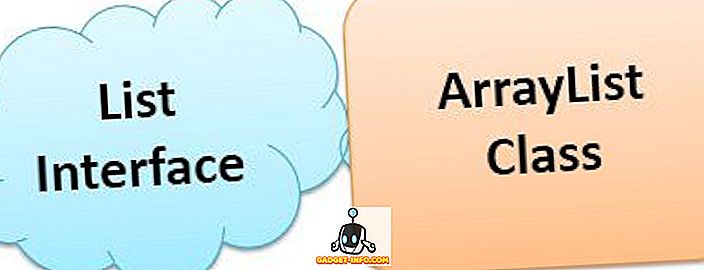YouTube to jedna z najlepszych rzeczy, które wydarzyły się w Internecie. To było zabawne i edukowanie milionów użytkowników na całym świecie. Oglądanie tych niesamowitych filmów na YouTube jest zabawne, o ile nie widzisz tego koła buforowego. Minęły te złote dni, kiedy można było wstrzymać wideo, ustawić najwyższą jakość wideo i pozostawić bufor wideo do końca. YouTube ewoluował przez lata, ale czasami najnowsze technologie mają swoje wady.
Kilka lat temu YouTube zastosował tę technologię o nazwie DASH (Dynamic Adaptive Streaming over HTTP) dla swojego odtwarzacza wideo. W zasadzie polega na buforowaniu wideo na podstawie połączenia internetowego użytkownika. Buforowanie wideo dostosowuje się do prędkości Internetu użytkownika, dzięki czemu zapewnia niezakłóconą transmisję wideo. Automatycznie ustawia jakość wideo, gdy jakość przesyłania strumieniowego jest ustawiona na "Auto". Jednak użytkownik może ręcznie przełączyć się na transmisję o wyższej jakości, ale odtwarzacz nie będzie w pełni buforował wideo. Tak więc, użytkownik o niskiej prędkości Internetu nie może doświadczyć wyższej jakości obrazu, ponieważ buforowanie zatrzyma się w połowie. Jak można się domyślić, istnieje sposób na wymuszenie buforowania YouTube. Oto, jak możesz w pełni buforować film z YouTube w Chrome i Firefoksie:
W Chrome
W przypadku użytkowników Chrome mamy dwie metody, więc możesz wybrać metodę, która najlepiej pasuje do Ciebie. Istnieją jednak pewne ograniczenia tych metod, o których będziemy wspominać.
Metoda 1: Włącz flagę Chrome
Pierwsza metoda wymaga włączenia flagi na stronie funkcji eksperymentalnych Chrome. Flaga Chrome, którą musimy włączyć, to "Disable Media Source API" . Odtwarzanie DASH działa na tym interfejsie API. Więc zamierzamy to wyłączyć. Problem polega jednak na tym, że flaga została usunięta w najnowszych wersjach Chrome. I jest dostępny tylko w starszych wersjach ; wracając do wersji 44 lub 45.
Uwaga : nie zalecam wyłączania interfejsu API źródła mediów w zwykłej przeglądarce, ponieważ wpłynie to również na inne funkcje podczas przeglądania. Ponadto nie ma możliwości jednoczesnego uruchomienia dwóch wersji Chrome na jednym koncie użytkownika. Oczywiście, możesz zainstalować starszą wersję Chrome na innym koncie użytkownika. Ale to będzie zbyt dużo dla włączenia flagi. Chociaż możesz to zrobić, jeśli chcesz.
Proponuję zainstalować starszą wersję Chromium. Przeglądarka Chrome firmy Google opiera się na kompilacjach Chromium, więc daje to całkiem podobne wrażenia. Chromium jest najczęściej używane przez programistów, ale możesz go użyć, by poprawić jakość korzystania z YouTube.
Po dostatecznym przeszukaniu udało mi się uzyskać link do pobrania starszej wersji Chromium v41. Pobierz go stąd. Jest to plik ZIP, a nie aplikacja wykonywalna, którą można zainstalować. Wyodrębnij plik zip i wyodrębniony folder, wyszukaj plik wykonywalny Chromium - chrome.exe .

Teraz w przeglądarce Chromium przejdź do chrome: // flags i wyszukaj flagę "Disable Media Source API" . Musisz wyłączyć flagę, aby wyłączyć interfejs API i nacisnąć "Uruchom ponownie teraz" . Zignoruj komunikaty o błędach, jeśli je otrzymasz.

Teraz YouTube będzie w stanie w pełni buforować wideo. Jednym z ograniczeń, które można zauważyć, jest to, że nie można ustawić wideo na wyższą jakość, jak pokazano na poniższym zrzucie ekranu.

To jedyne ograniczenie, z którym możesz się spotkać. Jednak wideo całkowicie się buforuje.
Metoda 2: Zmiana adresu URL
Ta metoda wymaga jedynie zmiany adresu URL filmu w YouTube. Jeśli nie podoba ci się powyższa metoda, możesz użyć tej. Chociaż ta metoda ma również ograniczenia, do których wrócimy później.
Musisz więc zmienić adres URL filmu w następujący sposób.
Oryginalny URL: //www.youtube.com/watch?v={ID}
Zmodyfikowany URL: //www.youtube.com/v/{ID}?version=2.
Musisz tylko zastąpić adres URL i upewnić się, że identyfikator jest taki sam (bez nawiasów klamrowych). Aby uprościć tę metodę, możesz pominąć kłopot związany z kopiowaniem identyfikatora osobno, korzystając z ustawień wyszukiwania w Chrome Omnibox.
Przejdź do ustawień Chrome i pod Szukaj, kliknij " Zarządzaj ustawieniami wyszukiwania". Tutaj możesz edytować różne ustawienia wyszukiwania w różnych witrynach. Zamierzamy dodać własne niestandardowe ustawienia wyszukiwania.

Dodaj nazwę wyszukiwarki, jak chcesz, również słowo kluczowe może być twoje. W polu adresu URL skopiuj i wklej powyższy zmodyfikowany adres URL tutaj. Teraz zamień {ID} na% s i kliknij "Zakończono".
Teraz, aby wywołać to ustawienie wyszukiwania, wystarczy wpisać słowo kluczowe w omniboksie i nacisnąć klawisz Tab na klawiaturze. Teraz po prostu skopiuj i wklej identyfikator z adresu URL filmu w YouTube i naciśnij Enter. Poniższy GIF powinien dać ci lepszy pomysł.

Ograniczeniem jest tutaj to, że z tym adresem URL ładowany jest tylko odtwarzacz wideo . Pełnowymiarowe odtwarzanie filmów w YouTube. Tak więc nie będzie można zobaczyć żadnych komentarzy ani zaleceń na stronie. Będziesz jednak mógł oglądać wideo w najwyższej jakości i całkowicie się zbuforuje po wstrzymaniu.
W przeglądarce Firefox
Użytkownicy Firefoksa mogą w pełni ułatwić buforowanie filmów w YouTube. Musisz tylko zainstalować rozszerzenie. Rozszerzenie nazywa się YouTube bez odtwarzania DASH . To rozszerzenie faktycznie wyłączy DASH we wszystkich odtwarzaczach wideo HTML5.
Cóż, jeśli wyjaśnię to technicznie, to po prostu wyłącza media.mediasource.enabled na false na stronie about: config Firefoksa . Tak więc, możesz to zrobić ręcznie, otwierając stronę about: config Firefox i wyszukując media.mediasource.enabled i ustawiając ją na False.

Jeśli jednak chcesz komfort rozszerzenia, możesz go pobrać z linku podanego poniżej. Musisz tylko nacisnąć ikonę rozszerzenia, aby ją włączyć. I dotknij ponownie, aby wyłączyć. Nie trzeba też wspominać, że ta metoda ogranicza również przechodzenie na wyższą jakość . W przeglądarce Firefox można przełączyć tylko do 720p .
Pobierz YouTube bez DASH Playback z Mozilla Add-on
Zmuszanie YouTube do w pełni buforowych filmów wideo
Cóż, przypomina mi to trzecie prawo Newtona: "Dla każdego działania występuje równa i odwrotna reakcja". Zmusiliśmy YouTube do pełnego buforowania filmów, ale zareagował on własnymi ograniczeniami. Jednak metoda "Zmiana adresu URL", o której wspomniałem w Chrome, nie daje żadnych ograniczeń w jakości wideo i będzie działać w większości przeglądarek internetowych. Cóż, w ten sposób możesz zmusić YouTube do pełnego buforowania filmów. Jeśli znasz inną metodę, aby to zrobić, daj nam znać w sekcji komentarzy poniżej.